上一篇
表格管理|数据整理|Excel一键显示所有隐藏列和行,快速取消全部隐藏操作
- 问答
- 2025-07-27 17:36:33
- 6
Excel隐藏列行太多找崩溃?3秒全显示的小技巧拯救你!💻
场景还原:
早上9点,你正喝着咖啡☕准备修改同事发来的Excel报表,突然发现——怎么数据对不上?!仔细一看,好几列数据居然被隐藏了!更崩溃的是,滚动表格时又发现底部还有N行被隐藏…一个个右键取消隐藏?今天怕是要加班了…😱
别急!掌握这个「一键解放所有隐藏列/行」的神技,3秒就能让数据全部重见天日!👇
🔥 方法1:快捷键暴力破解(最快!)
- 全选整个表格:点击表格左上角的三角箭头(A列左侧、1行上方)
- 同时按下:
- Windows:
Ctrl+Shift+9(显示行) /0(显示列) - Mac:
Command+Shift+9或0
(小技巧:数字键要用主键盘区,小键盘无效哦)
- Windows:
效果:所有隐藏行列瞬间闪现!✨
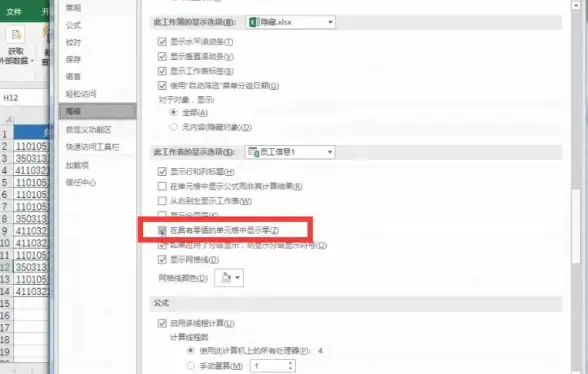
🧩 方法2:鼠标右键优雅解决
适合不想记快捷键的小白:
- 全选表格(同上)
- 右键点击行号或列标(比如数字3或字母C)
- 选择「取消隐藏」
⚠️ 注意:一定要对准行号/列标右键,单元格内右键无效!
🌟 进阶技巧:局部批量显示
如果只想处理特定区域的隐藏行列:
- 拖动选中目标范围(如A1到F20)
- 双击行号或列标的分界线(隐藏处会有粗黑线)
🎯 原理:Excel会自动调整到最适合的行高/列宽,顺带解除隐藏
💡 为什么推荐这个方法?
- 比手动快10倍:尤其适合隐藏行列分散的表格
- 避免遗漏:全选操作能揪出所有“躲猫猫”的数据
- 兼容性强:Excel 2007-2025版本通用
最后的小贴士:
▪️ 隐藏行列后,分界线会变粗(仔细观察行列字母/数字间隔)
▪️ 按Alt+O+C+A(旧版Excel)可自适应列宽显示内容
▪️ 重要文件建议取消隐藏后冻结首行(视图→冻结窗格)
下次再遇到“消失的数据”,掏出这个技巧,同事绝对目瞪口呆!🤯 从此告别右键点到手抽筋的日子啦~ 🎉
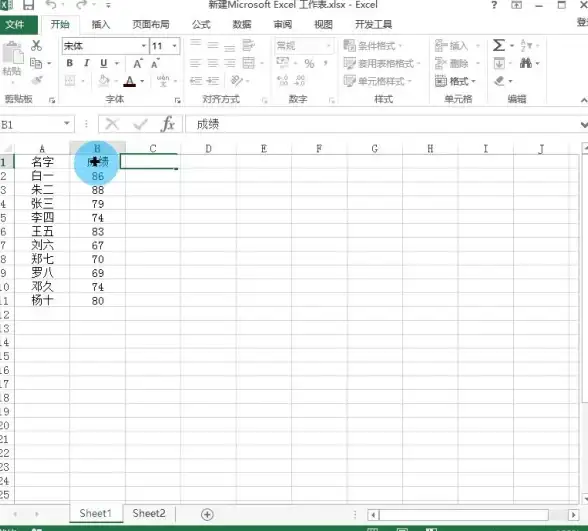
(数据整理小妙招持续更新中,建议收藏⭐)
信息参考:Microsoft Excel 官方功能指南(2025-07)
本文由 茅和豫 于2025-07-27发表在【云服务器提供商】,文中图片由(茅和豫)上传,本平台仅提供信息存储服务;作者观点、意见不代表本站立场,如有侵权,请联系我们删除;若有图片侵权,请您准备原始证明材料和公证书后联系我方删除!
本文链接:https://vps.7tqx.com/wenda/460532.html


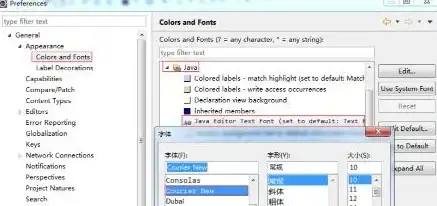


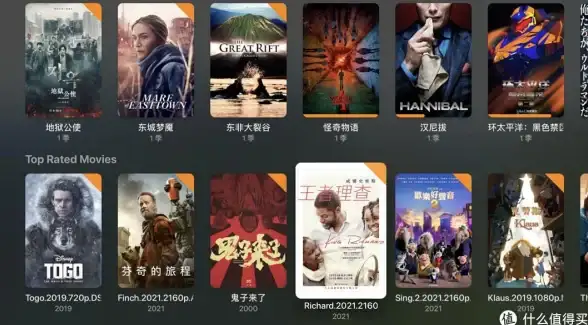
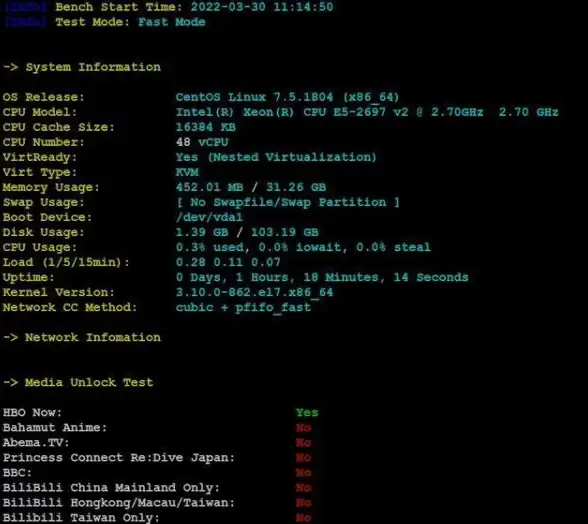

发表评论